무선 네트워크 카드가 네트워크에 연결되지 않는 이유는 다음과 같습니다. 1. 무선 네트워크 카드 드라이버가 업데이트되지 않았거나 일치하지 않습니다. 2. 무선 네트워크 서비스가 활성화되지 않았습니다. 4. Wi-Fi 비밀번호가 변경되어 비밀번호가 잘못되었습니다. 5. 무선 네트워크 연결이 끊어졌습니다. 6. 사용된 무선 네트워크 카드에 결함이 있습니다.

이 문제가 발생하는 경우 일반적으로 다음과 같은 이유가 있습니다.
1 무선 네트워크 카드 드라이버가 업데이트되지 않았거나 일치하지 않습니다.
해결 방법: 시작 → 제어판 → 시스템 → 하드웨어 → 장치 관리자 → 네트워크 어댑터 → 무선 네트워크 카드를 마우스 오른쪽 버튼으로 클릭 → 드라이버 소프트웨어 업데이트 → 단계별 업데이트 완료
2.
해결책: 시작 → 제어판 → 관리 도구 → 서비스 → Wireless Zero Configuration → 활성화
3. 일부 노트북에는 무선 네트워크를 켜고 끌 수 있는 물리적 스위치가 있거나 Fn+F2 키를 누르면 됩니다.
4. 무선 라우터의 신호가 약합니다.
해결 방법: 모서리가 있으면 신호도 약해집니다. 거리를 두고 점차 거리를 늘려보세요.
5. 라우터 설정, DHCP 및 기타 서비스가 켜져 있지 않습니다
먼저 현재 무선 라우터에 연결된 컴퓨터의 브라우저를 열고 주소 표시줄에 192.168.1.1을 입력합니다. (일부 라우터는 192.168.0.1입니다. 하단을 확인하세요.) 알아낼 라우터의 라벨) 현재 라우터의 웹 구성 인터페이스에 로그인하면 사용자 이름과 비밀번호는 모두 기본적으로 admin입니다.
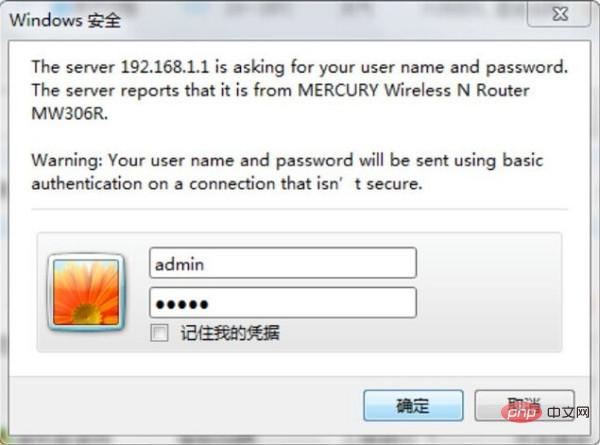
DHCP 서버를 클릭하여 DHCP 기능을 활성화하면 라우터가 LAN 포트에 연결되거나 Wi-Fi에 연결될 때 장치에 IP 주소를 할당할 수 있습니다.
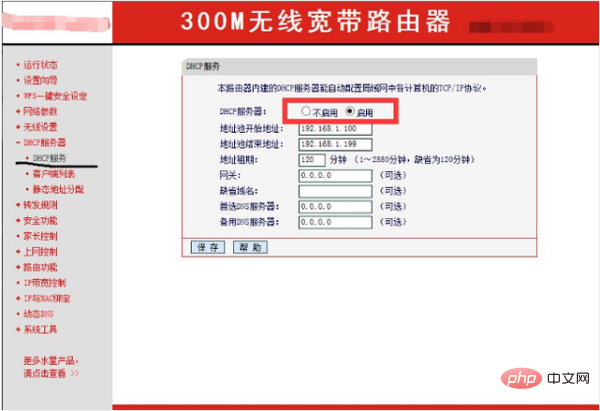
무선 라우터가 MAC 주소를 필터링했는지 확인하세요. 그렇다면 라우터 설정에서 새로운 MAC 주소를 추가해야 합니다. 그렇지 않으면 특정 MAC 또는 IP 주소를 가진 장치만 연결할 수 있습니다.
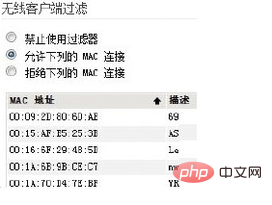
위 방법으로도 안되면 연결을 끊었다가 비밀번호를 다시 입력해서 연결하시면 됩니다.
6. 비밀번호가 틀렸습니다
무선연결 비밀번호 입력시 비밀번호가 길 경우, 비밀번호가 잘못 입력되었거나, Wi-Fi 비밀번호가 변경되었을 수 있으니 정확한 비밀번호를 입력해주세요. 가능하다면 복사-붙여넣기 방법을 이용해 비밀번호를 직접 입력하세요. 복사하여 붙여넣을 때 관련 없는 문자를 선택하지 않도록 주의하세요. 공백을 한두 개 추가하는 것이 가장 흔한 실수입니다.
7. 무선 라우터가 MAC 주소에 바인딩되었습니다
다른 사람이 인터넷을 사용하는 것을 방지하기 위해 많은 가정 사용자가 무선 Mac 주소 필터링을 설정했습니다. 그러나 컴퓨터나 무선 네트워크 카드를 변경한 후에는 할 수 있습니다. 더 이상 인터넷에 액세스할 수 없으므로 설정에서 새 MAC 주소를 추가해야 합니다.
8. 발견된 무선 네트워크 연결이 끊겼습니다
일반적으로 이 상황은 네트워크 프로토콜에서 애니메이션이 중단된 것으로 알려져 있으며, 이는 무선 라우터를 다시 시작하면 해결될 수 있습니다.
9. 사용된 무선 네트워크 카드에 결함이 있습니다
드라이버 문제인지 하드웨어 문제인지 테스트하려면 먼저 무선 네트워크 카드 드라이버 소프트웨어를 다시 설치하여 올바른지 확인할 수 있습니다. . 그래도 네트워크에 정상적으로 연결할 수 없으면 무선 네트워크 카드 하드웨어 문제로 판단됩니다.
더 많은 관련 지식을 보려면PHP 중국어 웹사이트를 방문하세요!
위 내용은 무선 네트워크 카드가 네트워크에 연결되지 않는 이유는 무엇입니까?의 상세 내용입니다. 자세한 내용은 PHP 중국어 웹사이트의 기타 관련 기사를 참조하세요!